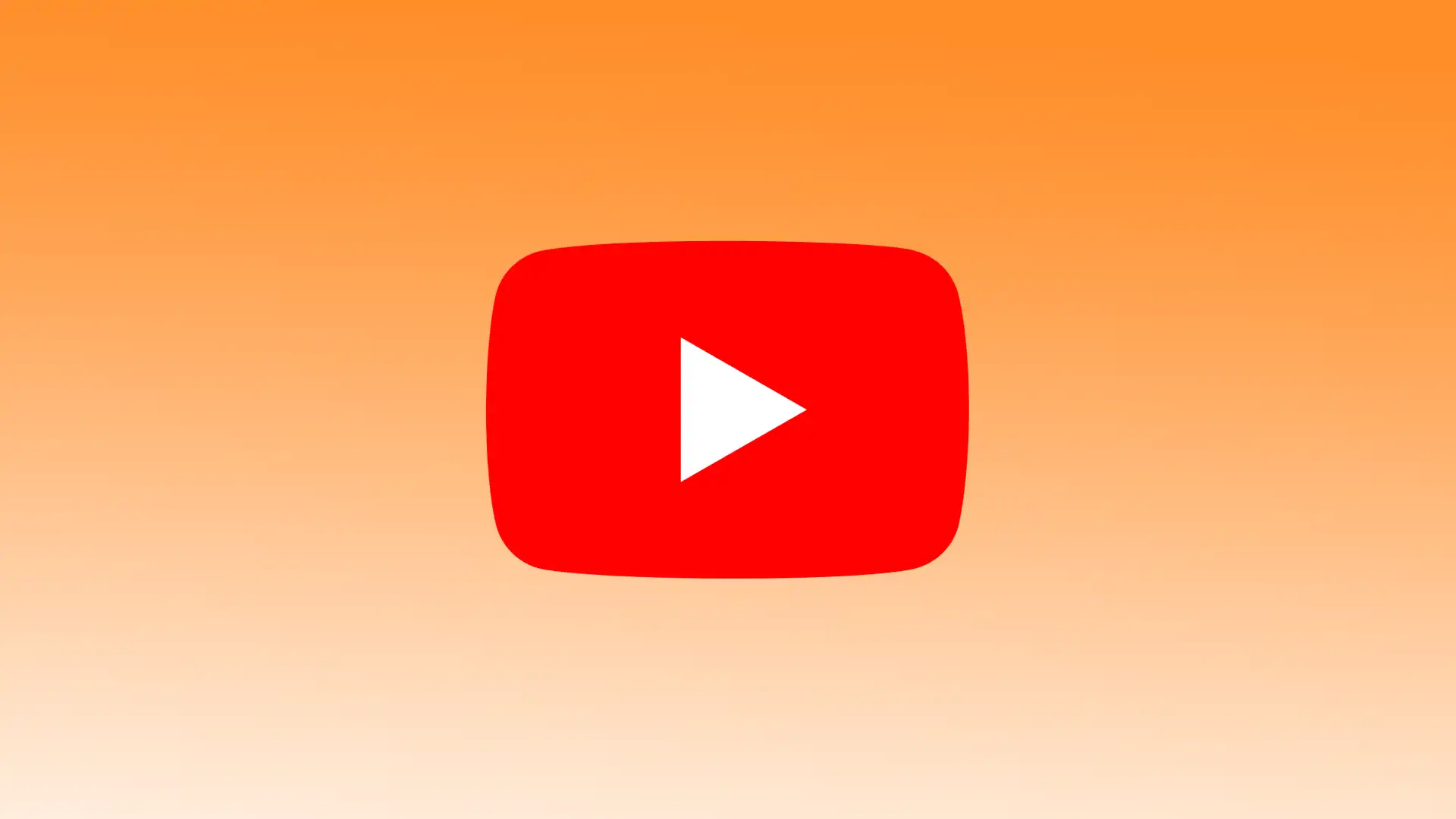YouTube sur Apple TV offre aux utilisateurs un moyen pratique d’accéder à une multitude de contenus vidéo et d’en profiter directement sur leur écran de télévision. L’application est intuitive et facile à utiliser. Je peux facilement trouver des vidéos, m’abonner à des chaînes intéressantes et gérer mes listes de lecture. Pour commencer à utiliser YouTube sur l’Apple TV, il faut d’abord configurer l’application.
Vous pouvez ensuite rechercher et regarder des vidéos, vous abonner à des chaînes, créer des listes de lecture, ajouter des émissions de télévision à votre bibliothèque et enregistrer des émissions en direct sur YouTube TV.
Comment configurer YouTube TV sur Apple TV ?
Vous devez d’abord configurer l’application YouTube pour regarder YouTube sur votre Apple TV. Pour configurer YouTube TV sur l’Apple TV, procédez comme suit :
- Allumez votre Apple TV et assurez-vous qu’elle est connectée à votre téléviseur et à Internet.
- Accédez à l’App Store sur votre Apple TV. L’icône App Store se trouve sur l’écran d’accueil.
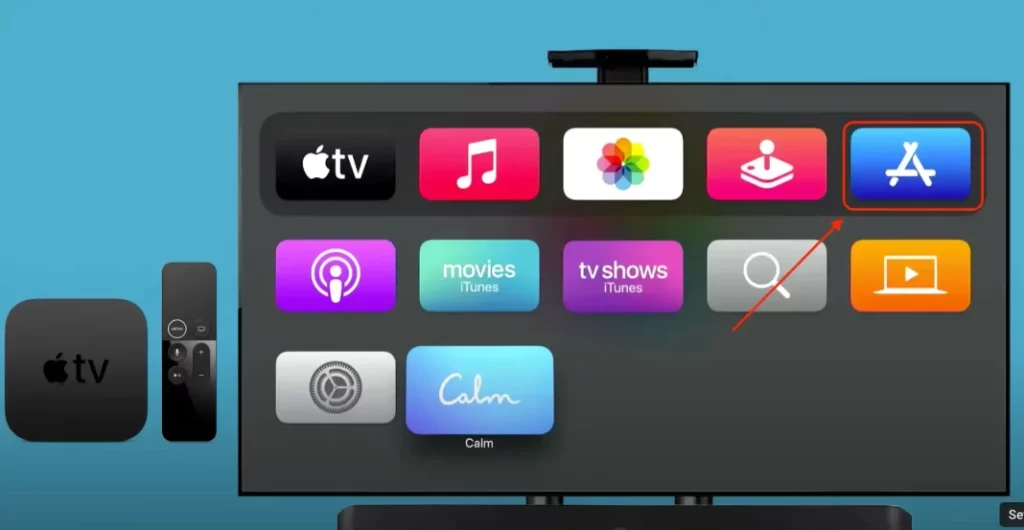
- Accédez à l’onglet Recherche dans l’App Store.
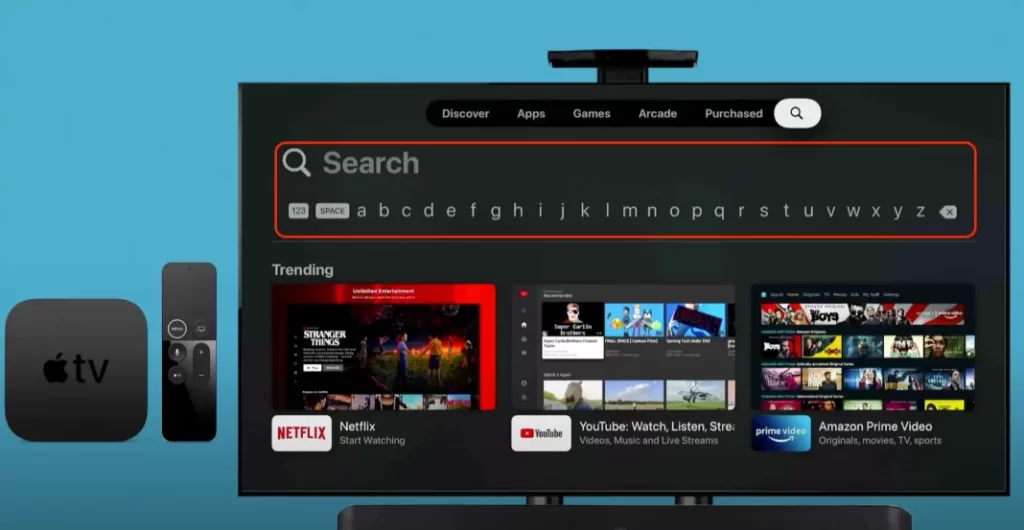
- Utilisez le clavier à l’écran pour rechercher « YouTube TV« .
- Sélectionnez l’application « YouTube TV » dans les résultats de la recherche. Elle doit porter le logo officiel de YouTube TV.
- Sur la page de l’application, sélectionnez le bouton « Obtenir » pour installer l’application YouTube TV sur votre Apple TV.

- Attendez que l’application soit téléchargée.
Une fois l’installation terminée, localisez l’application YouTube TV sur l’écran d’accueil de votre Apple TV. Connectez-vous à votre compte YouTube TV. Un écran s’affiche pour vous demander de vous connecter. Suivez les instructions à l’écran pour entrer vos identifiants de connexion à YouTube TV. Après vous être connecté, vous devriez pouvoir accéder à l’interface de YouTube TV sur votre Apple TV. Vous pouvez maintenant parcourir et regarder des chaînes de télévision en direct et du contenu à la demande.
Comment ajouter des émissions de télévision à votre bibliothèque sur YouTube TV ?
Ajouter des séries télévisées à votre bibliothèque sur YouTube TV signifie que vous pouvez enregistrer des séries télévisées spécifiques sur votre compte pour y accéder facilement et recevoir des notifications concernant les nouveaux épisodes ou les diffusions à venir. Voici comment ajouter des émissions de télévision à votre bibliothèque sur YouTube TV :
- Lancez l’application YouTube TV sur votre Apple TV.
- À l’aide de la télécommande de l’Apple TV, naviguez jusqu’à l’icône de recherche en haut de l’écran et sélectionnez-la.
- Utilisez le clavier à l’écran pour rechercher l’émission télévisée que vous souhaitez ajouter à votre bibliothèque. Au fur et à mesure que vous tapez, les résultats de la recherche s’affichent en dessous.
- Sélectionnez l’émission de télévision dans les résultats de la recherche pour ouvrir sa page de détails.
- Sur la page des détails, vous devriez voir une option « Ajouter à la bibliothèque » ou un bouton similaire. Utilisez la télécommande de l’Apple TV pour sélectionner cette option.
L’émission télévisée sera ajoutée à votre bibliothèque sur YouTube TV. Désormais, vous recevrez des notifications concernant les nouveaux épisodes ou les prochaines diffusions de l’émission ajoutée. Vous pouvez facilement accéder à votre bibliothèque pour visionner les épisodes des émissions et gérer vos préférences. Ainsi, une fois les émissions télévisées ajoutées à votre bibliothèque, vous pourrez constamment mettre à jour et organiser vos contenus préférés sur YouTube TV.
Comment enregistrer des émissions en direct sur YouTube TV ?
L’enregistrement d’émissions en direct sur YouTube TV vous permet de sauvegarder le contenu que vous ne pouvez pas regarder en direct. Vous pouvez enregistrer et regarder ces émissions plus tard, à votre convenance. Lorsque vous enregistrez une émission en direct, YouTube TV enregistre toute la durée du programme, y compris les publicités.
Vous pouvez également enregistrer plusieurs programmes en même temps s’ils sont diffusés à la même heure. YouTube TV prend en charge un nombre illimité d’enregistrements simultanés, ce qui vous permet d’enregistrer toutes vos émissions préférées sans aucune restriction. Pour enregistrer des émissions en direct sur YouTube TV, procédez comme suit :
- Ouvrez l’application YouTube TV sur votre Apple TV.
- Trouvez l’émission en direct que vous souhaitez enregistrer. Vous pouvez parcourir les chaînes disponibles ou utiliser la fonction de recherche pour trouver une émission spécifique.
- Une fois que vous avez localisé l’émission en direct, sélectionnez-la pour commencer à la regarder.
- Recherchez l’option « + » pour enregistrer l’émission en direct.
- L’émission en direct sera alors ajoutée à votre bibliothèque et YouTube TV l’enregistrera automatiquement. Vous n’avez pas besoin de faire quoi que ce soit d’autre pour lancer l’enregistrement.
- Pour accéder à vos émissions enregistrées, accédez à la section Bibliothèque de l’application YouTube TV sur votre Apple TV.
L’émission enregistrée sera sauvegardée dans votre bibliothèque et vous pourrez y accéder à tout moment. Les émissions enregistrées se trouvent dans la section Bibliothèque de l’application YouTube TV.